Twitter はじめました [ソフト一般]
カミさんが、Twitter をはじめたいというので、私も Twitter を試してみることにしました。Twitter アカウントをお持ちの方がいたら、フォローしていただけると嬉しいです。

https://twitter.com/Taro_Yoshino
Twitter は、娘の得意領域なので、いろいろ聞きながら試してみました。ブログほど、かしこまらなくて良いということなので、砕けた物言いとなってしまっています。その点は、ご容赦ください。
アカウントを作ったついでに、このブログにも 『Twitter Widget』 を貼り付けてみました。せっかくですので、その手順を共有したいと思います。
手順は、おおまかに
(1) Twitter のページから 『Widget』 を生成する。
(2) So-net ブログのレイアウトツールで、Twitter の『Widget』 を貼り付ける
という単純なものです。
(1)まず、Twitter のページから、『Widget』 を生成します。ホーム画面のメニューから設定を選択してください。
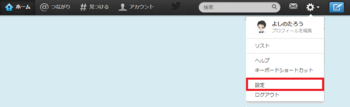
次に、設定メニューの中から、『ウィジット』 を選択し、『新規作成』 ボタンを押します。
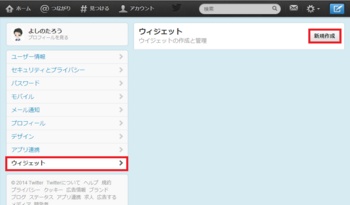
『Widget』 は、赤枠の中に、スクリプトコードの形で出力されます。この内容をコピーし、So-net ブログの中に貼り付けます。
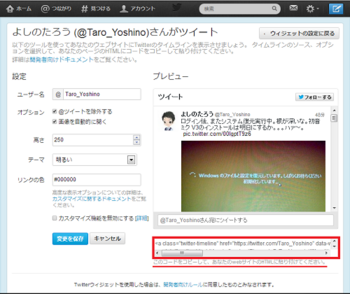
(2)次に、So-net ブログに移ります。
So-net ブログの管理ページから、『デザイン』→『レイアウト』を選択します。Twitterの 『ブログパーツ』 がありますが、こちらは使用せずに、『カスタムペイン』 を使うようにしてください。
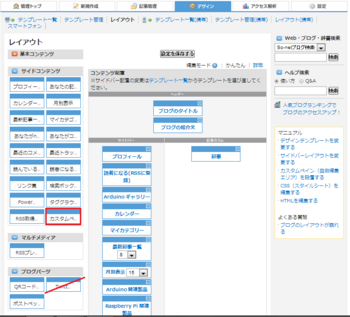
『カスタムペイン』 をサイドバーの適当な位置に貼り付けます。
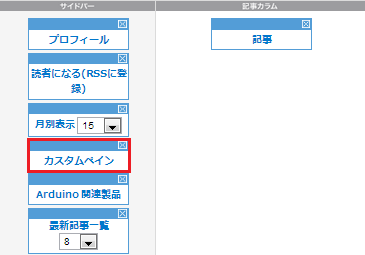
『カスタムペイン』 をダブルクリックして編集します。 『自由入力欄』 に、先ほどコピーした Twitter のスクリプトコードをコピーします。タイトルも、「つぶやき」 に変更しています。
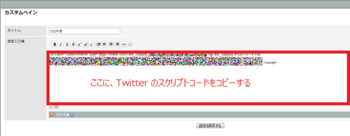
編集が終わると、『つぶやき』 というパーツに変更になっています。
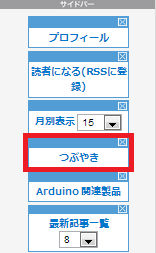
これで、設定を変更すれば、ブログに反映されます。こんな感じで表示されるようになりました。
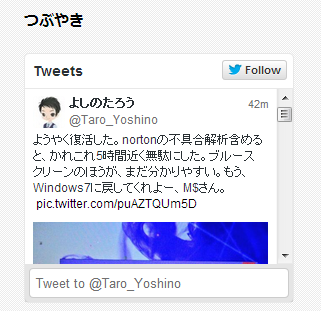
アクセス数をあげるには、Twitter が一番効果的という話もよく聞きます。まだ試していない方は、この機会にいかがでしょう?ぜひ、フォローをさせていただきたいと思います!まだ友達すくないのでー!
(^^;)/~
![できるポケット Twitterをスマートに使いこなす基本&活用ワザ100 [できる100ワザ ツイッター 改訂新版] できるポケット Twitterをスマートに使いこなす基本&活用ワザ100 [できる100ワザ ツイッター 改訂新版]](https://images-fe.ssl-images-amazon.com/images/I/51YuPDsTUcL._SL160_.jpg)


https://twitter.com/Taro_Yoshino
Twitter は、娘の得意領域なので、いろいろ聞きながら試してみました。ブログほど、かしこまらなくて良いということなので、砕けた物言いとなってしまっています。その点は、ご容赦ください。
アカウントを作ったついでに、このブログにも 『Twitter Widget』 を貼り付けてみました。せっかくですので、その手順を共有したいと思います。
手順は、おおまかに
(1) Twitter のページから 『Widget』 を生成する。
(2) So-net ブログのレイアウトツールで、Twitter の『Widget』 を貼り付ける
という単純なものです。
(1)まず、Twitter のページから、『Widget』 を生成します。ホーム画面のメニューから設定を選択してください。
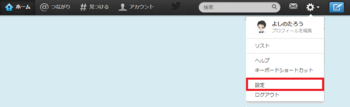
次に、設定メニューの中から、『ウィジット』 を選択し、『新規作成』 ボタンを押します。
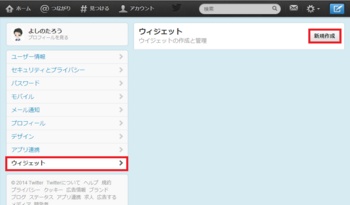
『Widget』 は、赤枠の中に、スクリプトコードの形で出力されます。この内容をコピーし、So-net ブログの中に貼り付けます。
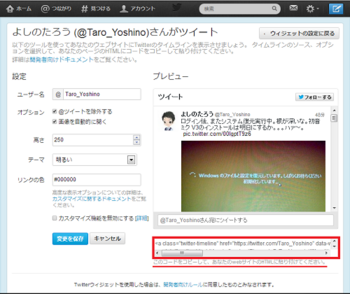
(2)次に、So-net ブログに移ります。
So-net ブログの管理ページから、『デザイン』→『レイアウト』を選択します。Twitterの 『ブログパーツ』 がありますが、こちらは使用せずに、『カスタムペイン』 を使うようにしてください。
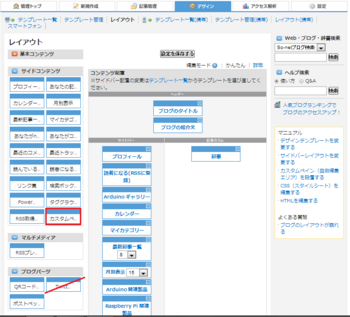
『カスタムペイン』 をサイドバーの適当な位置に貼り付けます。
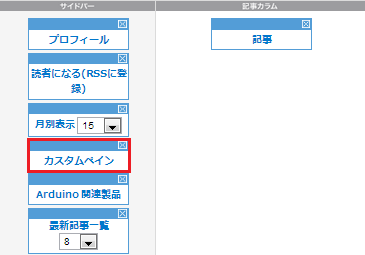
『カスタムペイン』 をダブルクリックして編集します。 『自由入力欄』 に、先ほどコピーした Twitter のスクリプトコードをコピーします。タイトルも、「つぶやき」 に変更しています。
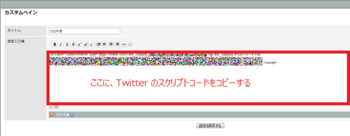
編集が終わると、『つぶやき』 というパーツに変更になっています。
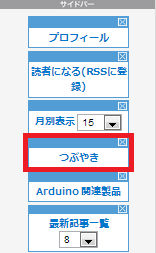
これで、設定を変更すれば、ブログに反映されます。こんな感じで表示されるようになりました。
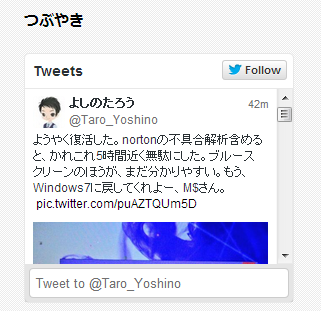
アクセス数をあげるには、Twitter が一番効果的という話もよく聞きます。まだ試していない方は、この機会にいかがでしょう?ぜひ、フォローをさせていただきたいと思います!まだ友達すくないのでー!
(^^;)/~
![できるポケット Twitterをスマートに使いこなす基本&活用ワザ100 [できる100ワザ ツイッター 改訂新版] できるポケット Twitterをスマートに使いこなす基本&活用ワザ100 [できる100ワザ ツイッター 改訂新版]](https://images-fe.ssl-images-amazon.com/images/I/51YuPDsTUcL._SL160_.jpg)
できるポケット Twitterをスマートに使いこなす基本&活用ワザ100 [できる100ワザ ツイッター 改訂新版]
- 作者: コグレマサト
- 出版社/メーカー: インプレスジャパン
- 発売日: 2011/03/30
- メディア: 単行本(ソフトカバー)

あなたのビジネスを10倍加速させる!『実践twitterマーケティング』―ツイッターを売上げにつなげる教科書
- 作者: 野口 洋一
- 出版社/メーカー: ごま書房新社
- 発売日: 2010/05/28
- メディア: 単行本





ブログにつぶやきを貼る方法ですね。
つまんないことしかつぶやいてないので、ブログにのっけるのははずかしいな~。
by assimane (2014-01-04 12:57)
assimaneさん、コメントありがとうございます。
Twitterの使い方が分かっていないからできることなのかもしれませんね。
(^^;)
by ys_oota (2014-01-04 16:25)